Kļūdu labošanas metodes 0x80070005 Windows

- 1241
- 332
- Bernard Rice
Strādājot pie datora, daudzi lietotāji saskaras ar sistēmas kļūdām, kuras dažreiz mulsina. Tieši šī iemesla dēļ daudzi sāk paniku, tiklīdz ekrānā atrod kļūdas ziņojumu 0x80070005. Kāda ir tāda kļūda kā cīņa ar to, noteikti ir grūti saprast iesācēju. Tomēr, ja jūs izpētīsit pieredzējušu lietotāju ieteikumus, uzreiz viss nonāks vietā, tas vienkārši sapratīs, kāda ir kļūda 0x80070005 un kā to labot operētājsistēmā Windows 10.

Kļūdas novēršana 0x80070005 Windows.
Kāda ir kļūda 0x80070005
Ja datorā tiek instalēts automātisks atjauninājums, jūsu dators bez jūsu līdzdalības patstāvīgi izpildīs šādus uzdevumus, paziņojot, ka šādas darbības ir veiksmīgi pabeigtas. Diemžēl var gadīties, ka sistēma jūs informēs par nepatīkamu pārsteigumu, ziņojot par nezināmas kļūdas rašanos 0x80070005. Tieši šī slimā kļūda kļūst par vēlamo atjauninājumu iegūšanas šķērsli, kā arī no garastāvokļa pasliktināšanās iemesla. Arī šāds ziņojums "parādās", kad lietotājs pēkšņi nolēma aktivizēt Windows. Mēs palīdzēsim jums izprast galvenos šādas kļūdas rašanās iemeslus, un mēs arī palīdzēsim jums veikt noteiktas darbības, "piespiest" operētājsistēmu, lai jūs nevainojami ievērotu.

Cēlonis
Ja jūs saprotat, kas provocē kļūdas rašanos 0x80070005, tad būs vieglāk saprast, kāpēc jums ir liegta piekļuve. Ja jūs iedziļināties problēmā, varat saprast, ka tā rodas tāpēc, ka operētājsistēma cenšas iegūt atjauninājumu vai aktivizācijas failus, kas ievietoti attālajā serverī. Turklāt ar šādu nesaprotamu situāciju jums būs jāšķērso, ja vēlaties atjaunot operētājsistēmu. Tieši šādos brīžos pēkšņi tiek atklāts, ka piekļuve servera krātuvei kaut kādu iemeslu dēļ tiek slēgta attiecīgi, sistēma uzreiz paziņo, ka jūs nevarat izpildīt savu pieprasījumu. Tātad, tagad, kad jūs saprotat, kāpēc rodas kļūda, jūs varat sākt iepazīties ar informāciju par to, kā labot problēmu.
Šķīduma metodes
Tātad, mēs ierosinām sākt atbildīgas darbības. Problēmas risināšanas iespējas, kas informē par šādu kļūdas kodu kā 0x80070005, operētājsistēmā Windows 10 ir vairākas. Apsveriet pirmo iespēju, lai novērstu kļūmi automātiskā režīmā. Mēs piedāvājam palaist komandrindu. Tas ir pietiekami, lai to izdarītu, ja nospiežat divus atslēgas - WIN un R, pēc tam atvērtā rindā pierakstiet pirmo komandu “CMD”. Starp citu, mēs pievēršam uzmanību tam, ka visas šīs darbības jāveic tikai administratora vārdā, ignorējot šādu ieteikumu, jūsu darbības beigsies ar neveiksmi.
Atvērtā logā, kura atšķirīga iezīme ir melnais fons, ievadiet sērijās:
- SFC/Scannow
- DEMM/Online/Cleanup-Image/ScanHealth
- DEMM/Online/Cleanup-Image/RestoreHealth
Rūpīgi iegūstiet komandas, neko nepalaižot garām, lai jūsu darbības būtu vērstas uz diska pārbaudi kļūdām. Dažreiz ar to būs pietiekami, lai veiktu šādas darbības automātiskā režīmā, pēc kura problēma tiks atrisināta. Diemžēl, lai garantētu, ka jūsu gadījumā viss notiks šādā veidā, tas ne vienmēr ir iespējams. Šī metode darbojas tikai tad, ja tiek pārkāpta sistēmas komponentu integritāte. Citos gadījumos mēs ierosinām veikt citas darbības.
Labs palīgs ir subinacl utilīta lielākajai daļai lietotāju. Lejupielādējiet utilītu ieteikumu no oficiālās vietnes Microsoft. Pēc lejupielādes lietderība ir jāizsaka, jāņem laiks, veiciet visas darbības secīgi, paļaujoties uz mūsu ieteikumiem. Jo īpaši instalēšanas laikā sistēma pieprasīs norādīt vietu, kur jāinstalē programma. Ir svarīgi ievietot utilītu sakņu sistēmas sadaļā.
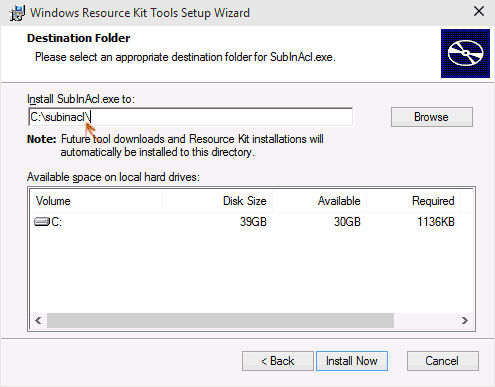
Pēc tam atveriet standarta piezīmjdatoru, savā bezmaksas laukā ievadiet mūsu piedāvāto kodu. Starp citu, to ir daudz vieglāk kopēt, nekā pieņemt darbā, tas izvairīsies no nejaušas simbola nodošanas. Tātad, atveriet piezīmju grāmatiņu, pierakstiet tajā vai ievietojiet gatavo kodu, kuru mēs piedāvājam pēc sākotnējās kopēšanas:
@Echo izslēgts
Iestatiet osbit = 32
Ja pastāv "%Programfiles (x86)%" iestatīt OSBIT = 64
SETDIRDIR = %Programfiles %
Ja %OSBIT %= 64 SETDIR = %Programfiles (x86) %
C: \ subinacl \ subinacl.Exe /subkeyreg "hkey_local_machine \ programmatūra \ microsoft \ window
Tagad ir nepieciešams saglabāt piezīmju grāmatiņu ar paplašināšanu .Nūja.
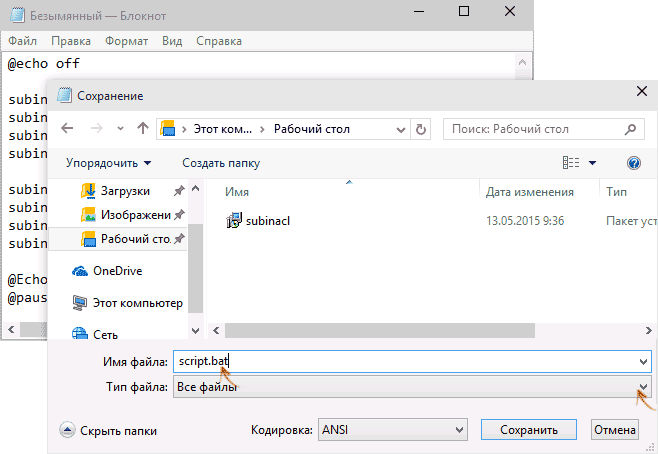
Pēc tam sāciet komunālo pakalpojumu administratora vārdā. Turklāt viņa sāks savu “darbību”, atliek gaidīt procesa pabeigšanu, ka par jums tiks paziņots uzraksts "Gotovo". Lai visas izmaiņas tiktu veiksmīgi piemērotas datora operētājsistēmai, mēs iesakām jums restartēt datoru. Vairumā gadījumu kods 0x80070005 vairs neparādās. Šādas vienkāršas darbības tiks labotas nopietnas problēmas, kuras sākotnēji šķita neticami grūti novērst. Tomēr šis skripts nav vednis visiem gadījumiem. Dažreiz jums ir jāmeklē citi veidi, kā atrisināt problēmu. Uzmanība jāpievērš tam, cik daudz brīvas vietas ir pieejama diskā, kas iesaistīts sistēmas atjaunošanā.
Starp citu, veicot aprakstītās darbības, neaizmirstiet izslēgt pretvīrusu vai fireval, jo tās var kavēt visas darbības, ieskaitot mapes satura pārdēvēšanu vai noņemšanu. Dažreiz pat ir noderīgi atteikties no vienas pretvīrusu programmas par labu citai. Jaudīgāks un uzticamāks pretvīruss var veikt veiksmīgu vīrusu draudu novēršanu, kas bieži darbojas kā vainīgais, kas jūs traucē.
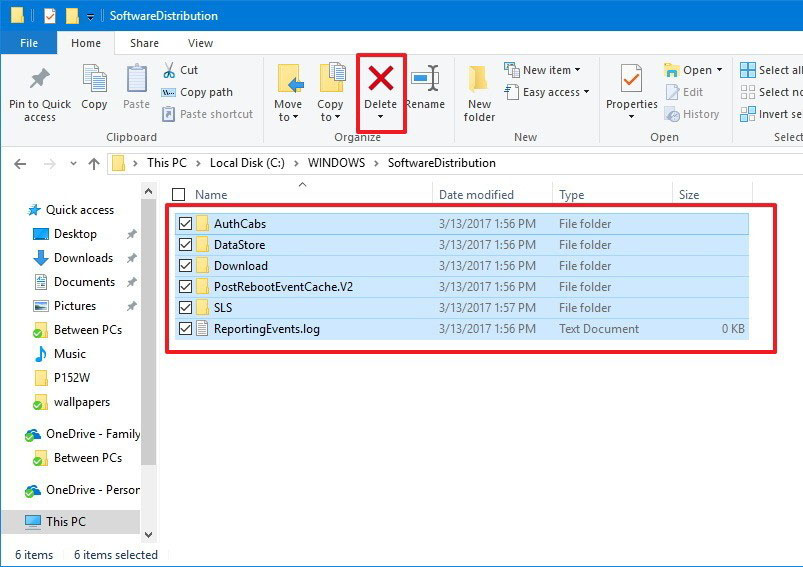
Un būs noderīgi arī atiestatīt TCP IP parametrus. Šādas darbības ļauj jums atrisināt problēmu ar tīklu, kā arī atjaunot konsistenci starp komponentiem, ja iepriekš tika instalēti "ne -native" autovadītāji. Parametru atiestatīšana nav sarežģīta, ja divas komandas ir sērijās:
- Neth int ip atiestatīšana;
- Neth winsock atiestatīt.

Neaizmirstiet pēc katras komandas, lai nospiestu taustiņu Enter. Darbību beigās ir svarīgi atcerēties, ka datoram nepieciešama obligāta atsāknēšana. Pēc veiksmīga sākuma izbaudiet savu stabilo darbu. Mēs arī ierosinām izpētīt noteikumus kļūdas novēršanai, kas bieži notiek sistēmas atjaunošanas laikā.
Pirmkārt, mēs ierosinām noskaidrot, vai jums ir tiesības piekļūt sistēmas apjoma informācijai sistēmas diskā. Tā kā mums ir jāstrādā ar slēptiem katalogiem, neaizmirstiet iespējot paslēptu failu, katalogu parādīšanu. Šādas manipulācijas ir svarīgas, visu turpmāko darbību ieviešanas laikā būs nepieciešams iekļaut apjoma kopēšanas ēnu kopēšanu.Šī iemesla dēļ mums ir jāmaina arī sistēmas skaļuma informācijas kataloga atribūti, šī kataloga rekvizīti, ja izvēles rūtiņā atrodat izvēles rūtiņu netālu no parametra “Tikai lasīšanas”, noteikti noņemiet to. Lai nepieciešamās izmaiņas startētu, ir nepieciešama OS atsāknēšana, pēc tam droša režīma palaišana.
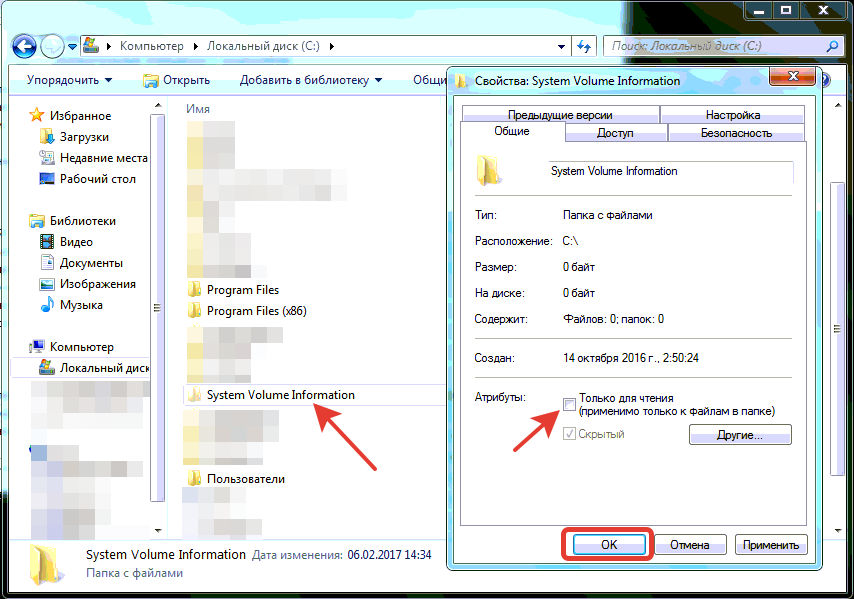
Tālāk jums atkal ir jāstrādā ar komandrindu, pierakstiet tajā "Net Stop Winmgmt". Pēc tam pārorientējiet savu uzmanību uz mapi "System32", kurā jūs atradīsit pietiekamu skaitu apakšmaisu, starp kuriem jums jāatrod "WBEM".
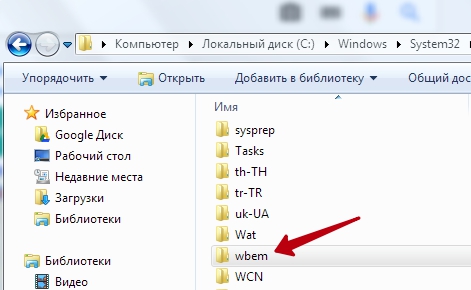
Pēc tam to atklājot, noklikšķiniet uz tā un atveriet to, atrodiet tajā direktoriju “repozitorijs”. Mums ir jāpārdēvē šis katalogs. Jums nav jāizgudro daži sarežģīti nosaukumi. Ar to būs pietiekami daudz pēc galvenā nosaukuma "Repository", lai izbeigtu un atribūtu "Old". Tā kā mēs atkal izdarījām noteiktas izmaiņas, mums atkal būs jāpārlādē dators, un ar tā restartēšanu atlasiet drošo režīmu. Tagad ievadiet komandu Primārā stop, pēc tam pierakstiet "WinMGMT /ResetRepository".
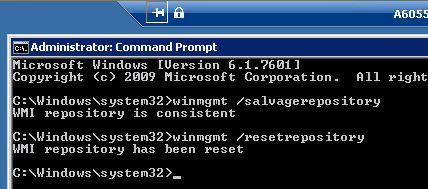
Mēs atkal pārlādējam, tikai šoreiz mēs jau palaižam logus kā parasti. Visticamāk, pēc OS darbības uzsākšanas jūs būsiet apmierināts, ka neparedzēta kļūda nav parādījusies, atjaunojot sistēmu, jūs nekaitina. Sistēmas failu atjaunošana tagad nebūs problēma.
Tātad, lai saprastu tādu tehnisku problēmu kā kļūdas rašanās 0x80070005, bet tikai ar ārkārtēju uzmanības stāvokli.

